Oszustwo WARNING! MAC OS Is Infected (Mac)
Wirus MacZnany również jako: "WARNING! MAC OS Is Infected" (wirus)
Otrzymaj bezpłatne skanowanie i sprawdź, czy twój komputer jest zainfekowany.
USUŃ TO TERAZAby korzystać z w pełni funkcjonalnego produktu, musisz kupić licencję na Combo Cleaner. Dostępny jest 7-dniowy bezpłatny okres próbny. Combo Cleaner jest własnością i jest zarządzane przez RCS LT, spółkę macierzystą PCRisk.
Jak usunąć WARNING! MAC OS Is Infected z Mac?
Czym jest WARNING! MAC OS Is Infected?
"WARNING! MAC OS Is Infected" to fałszywy błąd, podobny do Apple Security Alert, Apple Support Center - Attention!!, Apple Warning Alert i wielu innych. Ten błąd jest wyświetlany przez szkodliwą stronę internetową, którą użytkownicy często odwiedzają przypadkowo - są na nią przekierowywani przez różne niechciane programy (PUP). Programy te generują również zwodnicze reklamy (pop-upy, banerowe, kuponowe, itp.), zapisują informacje (głównie dotyczące nawyków przeglądania stron internetowych) oraz nadużywają zasoby systemu.
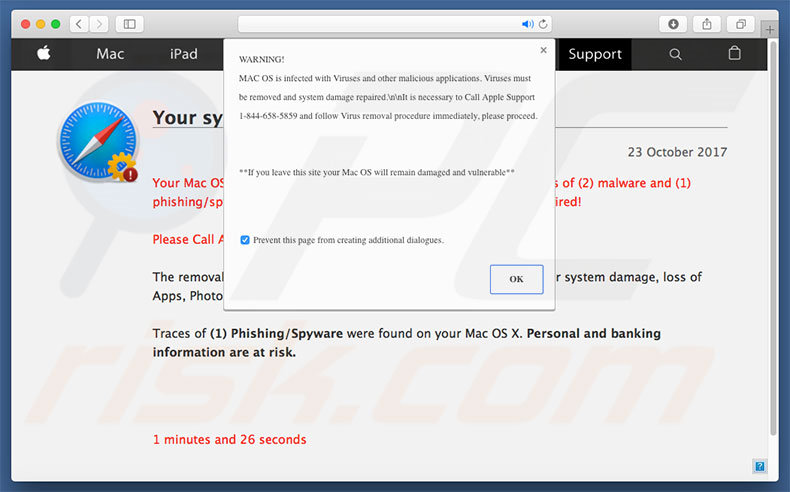
Ten błąd stwierdza, że system został zainfekowany, malware musi zostać natychmiast usunięte,a system naprawiony. Użytkownicy są informowani, że powinni jak najszybciej zadzwonić pod podany numer telefonu działu pomocy technicznej Apple ("1-844-658-5859") Certyfikowani technicy przypuszczalnie pokierują użytkowników przez proces usuwania malware. Pamiętaj jednak, że "WARNING! MAC OS Is Infected" to oszustwo. Ten błąd jest fałszywy i nie ma nic wspólnego z firmą Apple. W rzeczywistości cyberprzestępcy twierdzą, że są certyfikowanymi technikami i starają się zarabiać na swoich usługach, które nie są potrzebne. Ponadto ci ludzie często nakłaniają użytkowników do przyznania im zdalnego dostępu do swoich komputerów. Po połączeniu się cyberprzestępcy potajemnie instalują złośliwe oprogramowanie i/lub zmieniają ustawienia systemu. Następnie twierdzą, że wykryli dodatkowe błędy i oferują pomoc za dodatkową opłatą. Dlatego zdecydowanie zalecamy zignorowanie "WARNING! MAC OS Is Infected" oraz nigdy nie dzwonienie pod podany wyżej numer telefonu. Ten błąd można usunąć, zamykając przeglądarkę lub ponownie uruchamiając system. Należy pamiętać, że niektóre złośliwe strony internetowe i PUP szyfrują ukryte dane lub uruchamiają inne niechciane procesy w tle. Nadużywają zasobów systemowych bez zgody użytkownika, co znacznie zmniejsza ogólną wydajność komputera. Potencjalnie niechciane programy są również znane z gromadzenia różnych informacji, które mogą zawierać dane osobowe. Dane te są sprzedawane stronom trzecim. Ponadto PUP często generują złośliwe reklamy za pomocą różnych narzędzi, które umożliwiają umieszczanie treści graficznych stron trzecich na dowolnej stronie. W związku z tym reklamy zazwyczaj ukrywają podstawowe treści, utrudniając tym samym przeglądanie sieci. Złośliwe reklamy mogą również prowadzić do nieuczciwych stron i/lub uruchamiać skrypty pobierające i instalujące złośliwe oprogramowanie. Dlatego nawet przypadkowe kliknięcia mogą powodować infekcje komputerowe wysokiego ryzyka. Z tych powodów radzimy natychmiast odinstalować wszystkie niechciane programy.
| Nazwa | "WARNING! MAC OS Is Infected" (wirus) |
| Typ zagrożenia | Malware Mac, wirus Mac |
| Objawy | Twój komputer Mac stał się wolniejszy niż normalnie, widzisz niechciane reklamy pop-up, jesteś przekierowywany do podstępnych witryn. |
| Metody dystrybucji | Zwodnicze reklamy pop-up, instalatory bezpłatnego oprogramowania (sprzedaż wiązana), fałszywe instalatory flash player, pobrania plików torrent. |
| Zniszczenie | Śledzenie przeglądania Internetu (potencjalne problemy prywatności), wyświetlanie niechcianych reklam, przekierowania na podejrzane witryny, utrata prywatnych informacji. |
| Usuwanie |
Aby usunąć możliwe infekcje malware, przeskanuj komputer profesjonalnym oprogramowaniem antywirusowym. Nasi analitycy bezpieczeństwa zalecają korzystanie z Combo Cleaner. Pobierz Combo CleanerBezpłatny skaner sprawdza, czy twój komputer jest zainfekowany. Aby korzystać z w pełni funkcjonalnego produktu, musisz kupić licencję na Combo Cleaner. Dostępny jest 7-dniowy bezpłatny okres próbny. Combo Cleaner jest własnością i jest zarządzane przez RCS LT, spółkę macierzystą PCRisk. |
Jak wspomniano powyżej, "WARNING! MAC OS Is Infected" ma wiele podobieństw z kilkoma innymi fałszywymi błędami. Każdy z nich twierdzi, że system jest uszkodzony, jednak te fałszywe twierdzenia są jedynie próbami wymuszenia pieniędzy od niczego nie podejrzewających użytkowników. Potencjalnie niechciane programy są również bardzo podobne. Poprzez oferowanie różnorodnych "użytecznych funkcji", PUP przekonują użytkowników, że są uzasadnione i użyteczne, jednak wszystkie potencjalnie niechciane programy generują tylko dochody dla programistów. Dlatego tylko niewiele z nich przynosi realną wartość dla zwykłych użytkowników. Najczęściej promują nieuczciwe strony (powodujące niechciane przekierowania), generują złośliwe reklamy, zbierają informacje i wykorzystują zasoby systemu. Te programy stwarzają bezpośrednie zagrożenie dla prywatności i bezpieczeństwa przeglądania Internetu.
Jak zainstalowano na moim komputerze potencjalnie niechciane programy?
Badania pokazują, że niektóre PUP mają swoje oficjalne strony pobierania, jednak większość jest dystrybuowana za pomocą zwodniczej metody marketingowej zwanej "sprzedażą wiązaną" i wspomniane złośliwe reklamy. Dlatego też użytkownicy często przypadkowo instalują PUP lub PUPy podstępnie infiltrują systemy bez zgody użytkownika. Sprzedaż wiązana to podstępna instalacja oprogramowania innych firm wraz z regularnymi aplikacjami. Programiści ukrywają dołączone programy w „Niestandardowych"/"Zaawansowanych" ustawieniach lub innych sekcjach procesów pobierania/instalowania. Wielu użytkowników jest nieostrożnych podczas pobierania i instalowania - spieszą się i pomijają ich kroki. Ponadto wielu użytkowników klika różne reklamy. To zachowanie często prowadzi do nieumyślnej instalacji potencjalnie niechcianych programów.
Jak uniknąć zainstalowania potencjalnie niechcianych aplikacji?
Kluczem do bezpieczeństwa komputera jest ostrożność. Dlatego należy zwrócić szczególną uwagę podczas pobierania/instalowania oprogramowania i przeglądania Internetu. Jeśli to możliwe, wybieraj „Niestandardowe"/"Zaawansowane" ustawienia, dokładnie analizuj każde okno dialogowe pobierania/instalowania i odrzucaj oferty, aby pobrać/zainstalować programy stron trzecich. Pamiętaj, że narzędzia do pobierania/instalowania stron trzecich są zaprojektowane, aby zarabiać na promowaniu podejrzanych programów (metoda „sprzedaży wiązanej"). Dlatego też zaleca się unikać używania takich narzędzi - oprogramowanie powinno być pobierane wyłącznie z oficjalnych źródeł, korzystając z linku bezpośredniego pobierania. Najczęściej złośliwe reklamy wyglądaj na uzasadnione, ponieważ deweloperzy inwestują dużo czasu i pieniędzy w ich zaprojektowanie. Jednak reklamy można odróżnić od innych - najczęściej prowadzą do stron z ankietami, randkami dla dorosłych, pornografią i innych podobnych stron. Dlatego jeśli napotkasz ten typ reklamy lub strony, natychmiast usuń wszystkie podejrzane aplikacje i wtyczki przeglądarki.
Tekst wyświetlany w oknie pop-up oszustwa "WARNING! MAC OS Is Infected":
OSTRZEŻENIE!
MAC OS jest zainfekowany wirusami i innymi złośliwymi aplikacjami. Wirusy muszą zostać usunięte, a uszkodzenie systemu naprawione. Konieczne jest natychmiastowe zadzwonienie do działu pomocy technicznej firmy Apple 1-844-658-5859 i postępowanie zgodnie z procedurą usuwania wirusów.
** Jeśli opuścisz tę stronę, twój Mac OS pozostanie uszkodzony i bezbronny **
Wygląd oszustwa "WARNING! MAC OS Is Infected" (GIF):
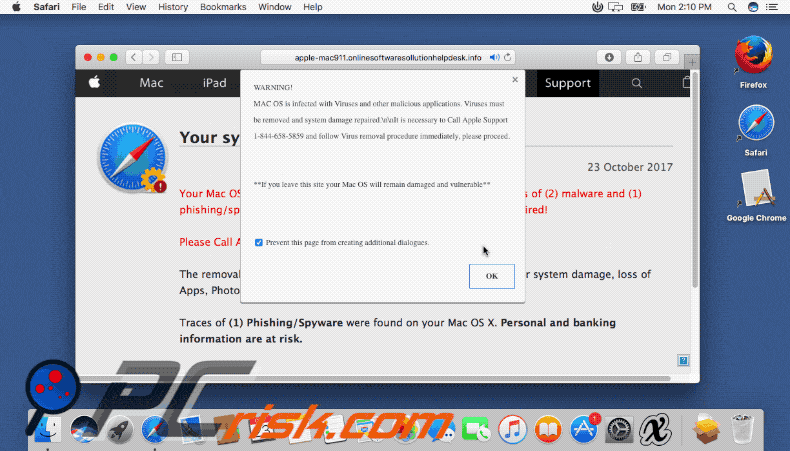
Natychmiastowe automatyczne usunięcie malware:
Ręczne usuwanie zagrożenia może być długim i skomplikowanym procesem, który wymaga zaawansowanych umiejętności obsługi komputera. Combo Cleaner to profesjonalne narzędzie do automatycznego usuwania malware, które jest zalecane do pozbycia się złośliwego oprogramowania. Pobierz je, klikając poniższy przycisk:
POBIERZ Combo CleanerPobierając jakiekolwiek oprogramowanie wyszczególnione na tej stronie zgadzasz się z naszą Polityką prywatności oraz Regulaminem. Aby korzystać z w pełni funkcjonalnego produktu, musisz kupić licencję na Combo Cleaner. Dostępny jest 7-dniowy bezpłatny okres próbny. Combo Cleaner jest własnością i jest zarządzane przez RCS LT, spółkę macierzystą PCRisk.
Szybkie menu:
- Czym jest WARNING! MAC OS Is Infected?
- KROK 1. Usuwanie plików i folderów powiązanych z PUP z OSX.
- KROK 2. Usuwanie złośliwych rozszerzeń z Safari.
- KROK 3. Usuwanie złośliwych dodatków z Google Chrome.
- KROK 4. Usuwanie potencjalnie niechcianych wtyczek z Mozilla Firefox.
Film pokazujący, jak usunąć adware i porywaczy przeglądarki z komputera Mac:
Usuwanie potencjalnie niechcianych programów:
Usuwanie potencjalnie niechcianych aplikacji z twojego folderu "Aplikacje":

Kliknij ikonę Finder. W oknie Finder wybierz “Aplikacje”. W folderze aplikacji spójrz na “MPlayerX”,“NicePlayer” lub inne podejrzane aplikacje i przenieś je do Kosza. Po usunięciu potencjalnie niechcianych aplikacji, które powodują reklamy internetowe, przeskanuj swój Mac pod kątem wszelkich pozostałych niepożądanych składników.
POBIERZ narzędzie do usuwania złośliwego oprogramowania
Combo Cleaner sprawdza, czy twój komputer został zainfekowany. Aby korzystać z w pełni funkcjonalnego produktu, musisz kupić licencję na Combo Cleaner. Dostępny jest 7-dniowy bezpłatny okres próbny. Combo Cleaner jest własnością i jest zarządzane przez RCS LT, spółkę macierzystą PCRisk.
Usuwanie plików i folderów powiązanych z "warning! mac os is infected" (wirus):

Kliknij ikonę Finder na pasku menu, wybierz Idź i kliknij Idź do Folderu...
 Poszukaj plików wygenerowanych przez adware w folderze /Library/LaunchAgents:
Poszukaj plików wygenerowanych przez adware w folderze /Library/LaunchAgents:

W pasku Przejdź do Folderu... wpisz: /Library/LaunchAgents
 W folderze "LaunchAgents" poszukaj wszelkich ostatnio dodanych i podejrzanych plików oraz przenieś je do Kosza. Przykłady plików wygenerowanych przez adware - "installmac.AppRemoval.plist", "myppes.download.plist", "mykotlerino.ltvbit.plist", "kuklorest.update.plist" itd. Adware powszechnie instaluje wiele plików z tym samym rozszerzeniem.
W folderze "LaunchAgents" poszukaj wszelkich ostatnio dodanych i podejrzanych plików oraz przenieś je do Kosza. Przykłady plików wygenerowanych przez adware - "installmac.AppRemoval.plist", "myppes.download.plist", "mykotlerino.ltvbit.plist", "kuklorest.update.plist" itd. Adware powszechnie instaluje wiele plików z tym samym rozszerzeniem.
 Poszukaj plików wygenerowanych przez adware w folderze /Library/Application Support:
Poszukaj plików wygenerowanych przez adware w folderze /Library/Application Support:

W pasku Przejdź do Folderu... wpisz: /Library/Application Support

W folderze "Application Support" sprawdź wszelkie ostatnio dodane i podejrzane foldery. Przykładowo "MplayerX" lub "NicePlayer" oraz przenieś te foldery do Kosza..
 Poszukaj plików wygenerowanych przez adware w folderze ~/Library/LaunchAgents:
Poszukaj plików wygenerowanych przez adware w folderze ~/Library/LaunchAgents:

W pasku Przejdź do Folderu... i wpisz: ~/Library/LaunchAgents

W folderze "LaunchAgents" poszukaj wszelkich ostatnio dodanych i podejrzanych plików oraz przenieś je do Kosza. Przykłady plików wygenerowanych przez adware - "installmac.AppRemoval.plist", "myppes.download.plist", "mykotlerino.ltvbit.plist", "kuklorest.update.plist" itp. Adware powszechnie instaluje szereg plików z tym samym rozszerzeniem.
 Poszukaj plików wygenerowanych przez adware w folderze /Library/LaunchDaemons:
Poszukaj plików wygenerowanych przez adware w folderze /Library/LaunchDaemons:

W pasku Przejdź do Folderu... wpisz: /Library/LaunchDaemons
 W folderze "LaunchDaemons" poszukaj wszelkich podejrzanych plików. Przykładowo: "com.aoudad.net-preferences.plist", "com.myppes.net-preferences.plist", "com.kuklorest.net-preferences.plist", "com.avickUpd.plist" itp. oraz przenieś je do Kosza.
W folderze "LaunchDaemons" poszukaj wszelkich podejrzanych plików. Przykładowo: "com.aoudad.net-preferences.plist", "com.myppes.net-preferences.plist", "com.kuklorest.net-preferences.plist", "com.avickUpd.plist" itp. oraz przenieś je do Kosza.
 Przeskanuj swój Mac za pomocą Combo Cleaner:
Przeskanuj swój Mac za pomocą Combo Cleaner:
Jeśli wykonałeś wszystkie kroki we właściwej kolejności, twój Mac powinien być wolny od infekcji. Aby mieć pewność, że twój system nie jest zainfekowany, uruchom skanowanie przy użyciu programu Combo Cleaner Antivirus. Pobierz GO TUTAJ. Po pobraniu pliku kliknij dwukrotnie instalator combocleaner.dmg, w otwartym oknie przeciągnij i upuść ikonę Combo Cleaner na górze ikony aplikacji. Teraz otwórz starter i kliknij ikonę Combo Cleaner. Poczekaj, aż Combo Cleaner zaktualizuje bazę definicji wirusów i kliknij przycisk "Start Combo Scan" (Uruchom skanowanie Combo).

Combo Cleaner skanuje twój komputer Mac w poszukiwaniu infekcji malware. Jeśli skanowanie antywirusowe wyświetla "nie znaleziono żadnych zagrożeń" - oznacza to, że możesz kontynuować korzystanie z przewodnika usuwania. W przeciwnym razie, przed kontynuowaniem zaleca się usunięcie wszystkich wykrytych infekcji.

Po usunięciu plików i folderów wygenerowanych przez adware, kontynuuj w celu usunięcia złośliwych rozszerzeń ze swoich przeglądarek internetowych.
Usuwanie strony domowej i domyślnej wyszukiwarki "warning! mac os is infected" (wirus) z przeglądarek internetowych:
 Usuwanie złośliwych rozszerzeń z Safari:
Usuwanie złośliwych rozszerzeń z Safari:
Usuwanie rozszerzeń powiązanych z "warning! mac os is infected" (wirus) z Safari:

Otwórz przeglądarkę Safari. Z paska menu wybierz "Safari" i kliknij "Preferencje...".

W oknie "Preferencje" wybierz zakładkę "Rozszerzenia" i poszukaj wszelkich ostatnio zainstalowanych oraz podejrzanych rozszerzeń. Po ich zlokalizowaniu kliknij znajdujących się obok każdego z nich przycisk „Odinstaluj". Pamiętaj, że możesz bezpiecznie odinstalować wszystkie rozszerzenia ze swojej przeglądarki Safari – żadne z nich nie ma zasadniczego znaczenia dla jej prawidłowego działania.
- Jeśli w dalszym ciągu masz problemy z niechcianymi przekierowaniami przeglądarki oraz niechcianymi reklamami - Przywróć Safari.
 Usuwanie złośliwych wtyczek z Mozilla Firefox:
Usuwanie złośliwych wtyczek z Mozilla Firefox:
Usuwanie dodatków powiązanych z "warning! mac os is infected" (wirus) z Mozilla Firefox:

Otwórz przeglądarkę Mozilla Firefox. W prawym górnym rogu ekranu kliknij przycisk "Otwórz Menu" (trzy linie poziome). W otwartym menu wybierz "Dodatki".

Wybierz zakładkę "Rozszerzenia" i poszukaj ostatnio zainstalowanych oraz podejrzanych dodatków. Po znalezieniu kliknij przycisk "Usuń" obok każdego z nich. Zauważ, że możesz bezpiecznie odinstalować wszystkie rozszerzenia z przeglądarki Mozilla Firefox – żadne z nich nie ma znaczącego wpływu na jej normalne działanie.
- Jeśli nadal doświadczasz problemów z przekierowaniami przeglądarki oraz niechcianymi reklamami - Przywróć Mozilla Firefox.
 Usuwanie złośliwych rozszerzeń z Google Chrome:
Usuwanie złośliwych rozszerzeń z Google Chrome:
Usuwanie dodatków powiązanych z "warning! mac os is infected" (wirus) z Google Chrome:

Otwórz Google Chrome i kliknij przycisk "Menu Chrome" (trzy linie poziome) zlokalizowany w prawym górnym rogu okna przeglądarki. Z rozwijanego menu wybierz "Więcej narzędzi" oraz wybierz "Rozszerzenia".

W oknie "Rozszerzenia" poszukaj wszelkich ostatnio zainstalowanych i podejrzanych dodatków. Po znalezieniu kliknij przycisk "Kosz" obok każdego z nich. Zauważ, że możesz bezpiecznie odinstalować wszystkie rozszerzenia z przeglądarki Google Chrome – żadne z nich nie ma znaczącego wpływu na jej normalne działanie.
- Jeśli nadal doświadczasz problemów z przekierowaniami przeglądarki oraz niechcianymi reklamami - PrzywróćGoogle Chrome.
Udostępnij:

Tomas Meskauskas
Ekspert ds. bezpieczeństwa, profesjonalny analityk złośliwego oprogramowania
Jestem pasjonatem bezpieczeństwa komputerowego i technologii. Posiadam ponad 10-letnie doświadczenie w różnych firmach zajmujących się rozwiązywaniem problemów technicznych i bezpieczeństwem Internetu. Od 2010 roku pracuję jako autor i redaktor Pcrisk. Śledź mnie na Twitter i LinkedIn, aby być na bieżąco z najnowszymi zagrożeniami bezpieczeństwa online.
Portal bezpieczeństwa PCrisk jest prowadzony przez firmę RCS LT.
Połączone siły badaczy bezpieczeństwa pomagają edukować użytkowników komputerów na temat najnowszych zagrożeń bezpieczeństwa w Internecie. Więcej informacji o firmie RCS LT.
Nasze poradniki usuwania malware są bezpłatne. Jednak, jeśli chciałbyś nas wspomóc, prosimy o przesłanie nam dotacji.
Przekaż darowiznęPortal bezpieczeństwa PCrisk jest prowadzony przez firmę RCS LT.
Połączone siły badaczy bezpieczeństwa pomagają edukować użytkowników komputerów na temat najnowszych zagrożeń bezpieczeństwa w Internecie. Więcej informacji o firmie RCS LT.
Nasze poradniki usuwania malware są bezpłatne. Jednak, jeśli chciałbyś nas wspomóc, prosimy o przesłanie nam dotacji.
Przekaż darowiznę
▼ Pokaż dyskusję